
Bonjour, je rencontre des problèmes lorsque j’essaie de lire des documents Word sur mon iPhone. J’ai déjà utilisé iTunes pour transférer document Word sur iPhone mais ça a échoué. Quelqu’un peut me dire la solution ou proposer un meilleur logiciel? Merci !
Bonjour, merci pour votre question. Actuellement beaucoup de gens rencontrent les mêmes problèmes que vous. Comme nous le savons tous, avec l’application Word de Microsoft Office pour iOS, la plupart des utilisateurs d’iPhone ont tendance à ouvrir leur fichier Word sur leur iPhone. Pourtant, tout comme vous, ils sont souvent frustrés car ils n’ont aucune idée sur comment transférer document Word sur iPhone. Face à cette situation, nous avons recherchés beaucoup d’informations pertinentes, ce qui nous a amené à relever deux solutions principales qui pourront vous aider à résoudre le problème sur comment enregistrer un Word sur iPhone.
Deux moyens pour transférer un fichier Word sur iPhone:
Un moyen traditionnel et libre pour voir vos documents Word sur iPhone
Vous pouvez lire les documents attachés Word, via email. Avant de suivre les trois étapes ci-dessous, assurez-vous que votre appareil soit connecté à internet, sinon vous ne pouvez ni envoyer ni recevoir d’email.
- Connectez-vous à votre mail sur PC.
- Envoyez par mail en pièce jointe le document Word que vous voulez lire sur votre mobile.
- Connectez la même adresse mail sur votre iPhone puis téléchargez la pièce jointe en cliquant simplement sur le document pour le lire.
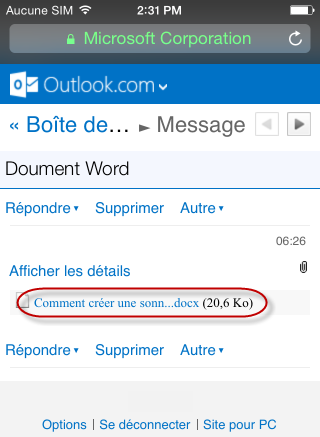
Avantage: Avec cette méthode par mail, vous pouvez voir vos documents Word sur votre iPhone aussi longtemps que vous êtes connecté votre mail. De plus, c’est complètement gratuit.
Inconvénient: Notez que cette méthode possède également des inconvénients. Pour l’instant, vous devez vous assurer que ces opérations demandent une connexion internet rapide. Et vous pouvez seulement lire les documents mais vous ne pouvez pas les enregistrer sur votre iPhone. En outre, il n’existe pas d’options pour les éditer. En fait, votre document Word est toujours stocké dans votre courrier mais vous n’êtes pas en mesure de le sauvegarder sur votre iPhone. Voici alors une meilleure méthode pour vous:
Un moyen efficace pour transférer le document Word sur iPhone – ApowerManager
ApowerManager est l’un des meilleurs gestionnaires d’appareils mobiles disponibles sur le marché. Cette application est très pratique et facile d’utilisation puisqu’elle permet de transférer des données de votre smartphone Android ou iOS vers votre PC ou inversement. La connexion du mobile au programme peut s’effectuer de deux manières : via un câble USB et via Wi-Fi. Le processus pour transférer les documents Word sur iPhone via ApowerManager s’effectue comme suit :
- D’abord, téléchargez et installez l’application Page sur votre iPhone
- Ensuite, téléchargez et installez le programme ApowerManager sur votre PC et iPhone.
- Lancer l’application puis connecter votre iPhone au programme via un câble USB. Une fois la connexion établie, cliquez sur l’onglet « Applications > Fichiers d’applications ».
- Cliquez sur l’icône « Word » puis sur « Importer » en vue de transférer le fichier Word vers votre iPhone.
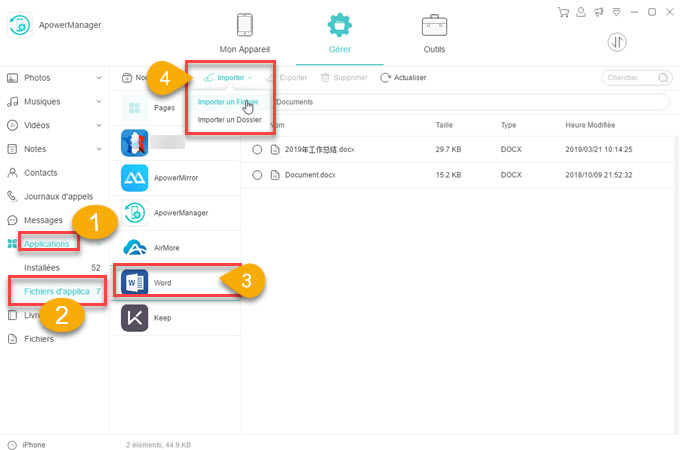
- Une fois le transfert terminé, le document Word disponible sur iPhone pourra être lu via l’application Page.
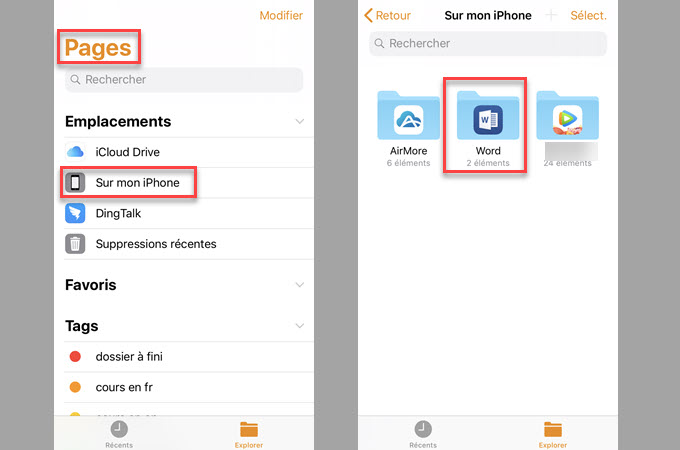
Note : Il est indispensable de télécharger et installer au préalable l’application Page sur l’iPhone pour localiser et lire le fichier Word transféré sur l’iPhone. Si besoin, sachez que le programme ApowerManager propose la possibilité de supprimer les documents Word inutiles sur l’iPhone. Pour cela, il suffit d’aller dans « Applications > Word » sur l’interface du programme, de sélectionner les documents à effacer puis cliquez sur « Supprimer ».
Conclusion
Depuis l’introduction détaillée, nous avons discuté sur les deux façons pratiques sur comment enregistrer un Word sur iPhone. En tenant tous les aspects en considération, Apowersoft Gestionnaire de Smartphone se distingue dans la plupart des aspects. Avec cette application, vous savez comment transférer les documents sur iPhone facilement, comment les visualiser et comment les supprimer. En outre, ce logiciel est aussi connu pour sa capacité à gérer à la fois les dossiers sur iPhone et les dossiers sur les téléphones Android: les dossiers tels que musiques, vidéos, contacts, messages, apps, documents et d’autres fichiers encore. Il vous aide également à transférer, visualiser, restaurer et sauvegarder facilement vos fichiers mobiles.

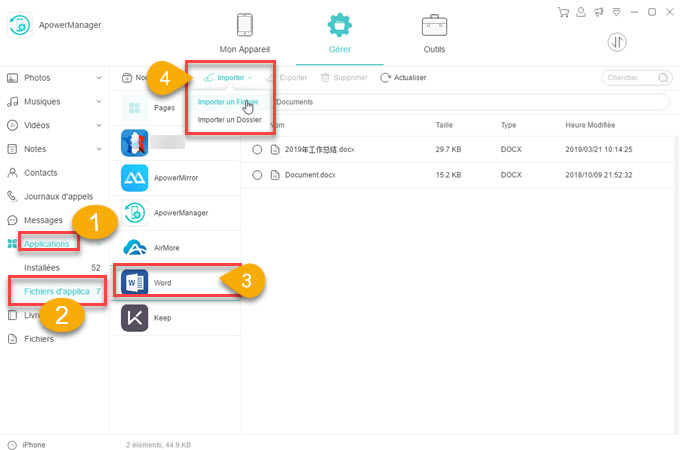

Laissez un commentaire